Visual Studio Code 最新的Insider版本中加入了remote SSH功能,可以實現代碼的遠程調試與文件訪問。
方法非常簡單,這里總結記錄一下。
補充說明
一個Error的解決方案,這塊可以先不看
遠程Debug的時候會有一個error,修改luanch.json文件即可
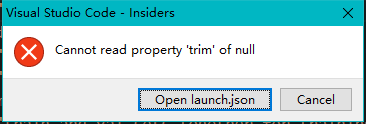

Console按我上面這個截圖更改。
參考github issue:https://github.com/microsoft/vscode/issues/73867
懶得看ISSUE的話就按照我上面那個改就行
正文
參考鏈接:
https://code.visualstudio.com/docs/remote/ssh
必備條件:遠程服務器打開SSH server功能,ubuntu系統基本都自帶,沒有的話
apt-get install openssh-server
本地電腦需具備SSH功能【win10自帶,其他版本需安裝SSH支持并加入路徑】
步驟
下載VScode Insider版本[https://code.visualstudio.com/insiders/],安裝時注意有一個將vscode加入路徑選項,推薦是勾選的,不要取消掉。
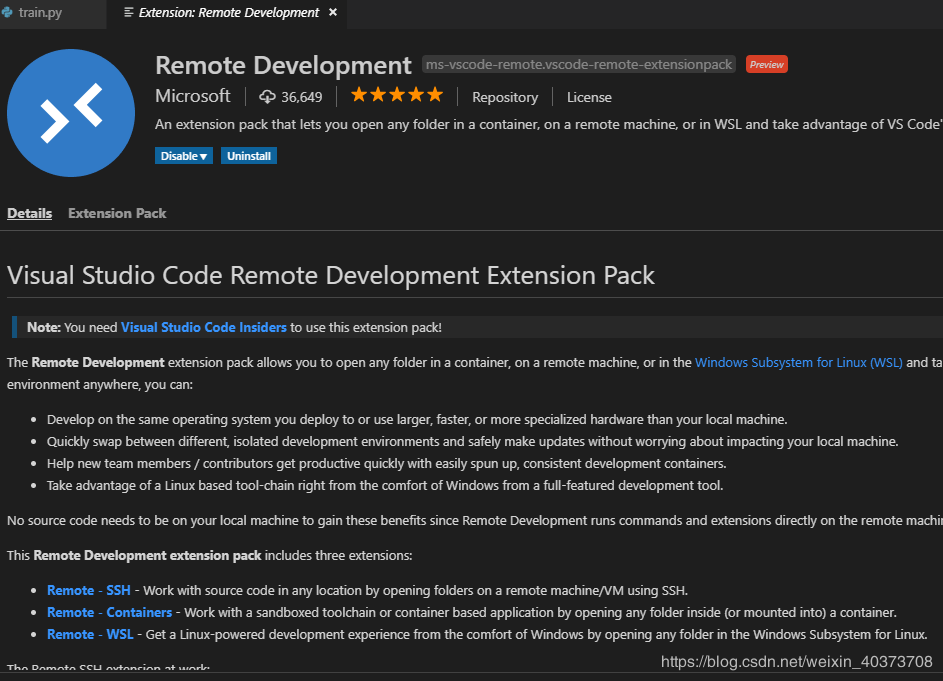
安裝后增加Remote Development擴展,這里注意只用安裝這個插件,其他的依賴包會自動下載。
可選項:如果使用的是密碼驗證的ssh,需要在本地VScode的setting.json中將設定"remote.SSH.showLoginTerminal": true,詳情參考[https://code.visualstudio.com/docs/remote/troubleshooting#_enabling-alternate-ssh-authentication-methods]。個人建議使用ssh-keygen方式驗證,不停的輸密碼真的很麻煩,具體原因后面說。如何生成和使用ssh-keygen請百度,我是參考這個連接的:https://kb.iu.edu/d/aews,建議先用密碼方式把這個Remote-ssh功能全部搞通弄會了以后再開始看ssh-keygen怎么搞。
打開本地vscode,ctrl+shift+P輸入remote, 使用Remote-ssh: connect to host選項
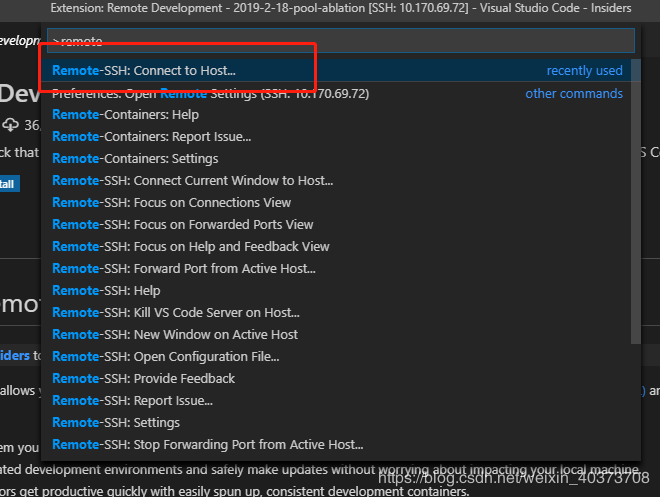
初次使用,需要配置host文件,選擇Configure SSH Hosts

我這里就直接選擇用戶名下的config進行配置, 填入遠程電腦的ip地址和用戶名。保存后再次使用Remote-ssh: connect to host命令。
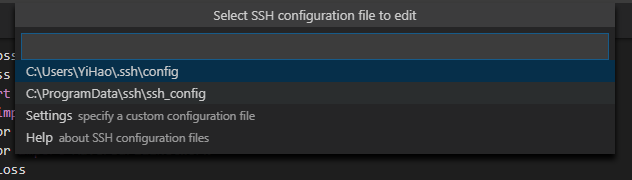
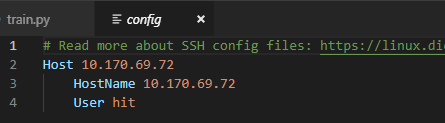
如果選擇密碼驗證,VScode的集成終端中會跳出輸入密碼選項

然后后面會開始加載遠程信息,需要多次輸入密碼。。。這就是建議用ssh-keygen的原因。。。
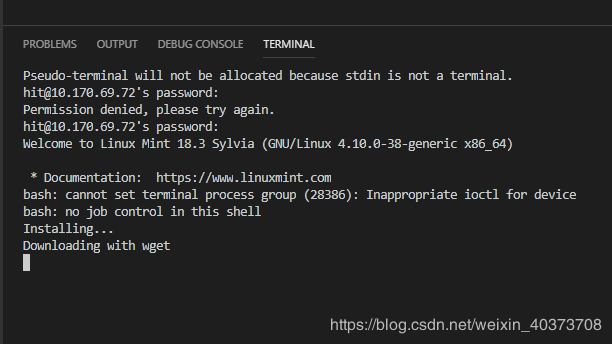
最終看到這樣的輸出,就是連接好了,連接過程還是很快的
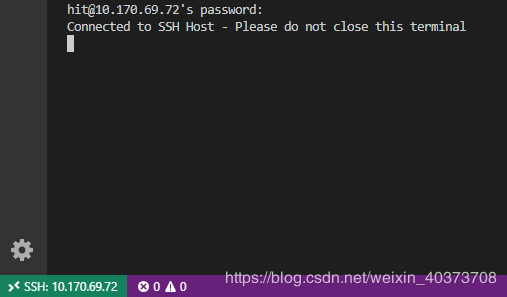
此時,open foler打開的就都是遠程電腦的文件了,默認在~/路徑。打開文件夾時候也要輸很多次密碼。。
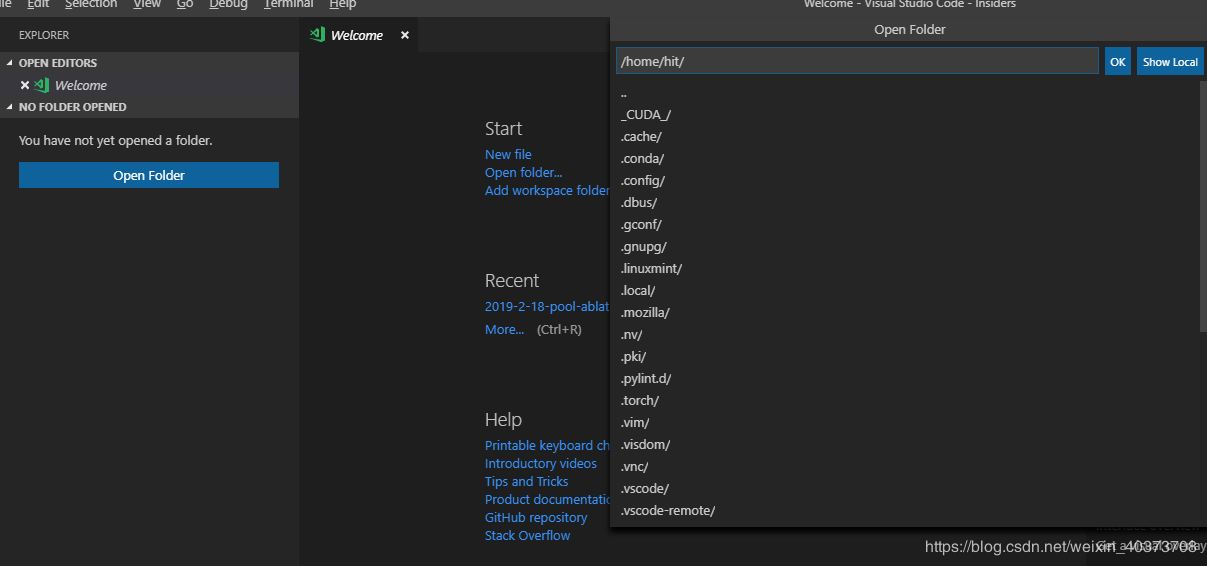
現在就可以直接查看和調試遠程電腦的文件了。注意調試對應的語言需要安裝相應的vscode擴展,vscode本身也會自動提示安裝擴展。可以看到remote ssh是可以直接調用遠程端的conda虛擬環境的,整個使用很方便。
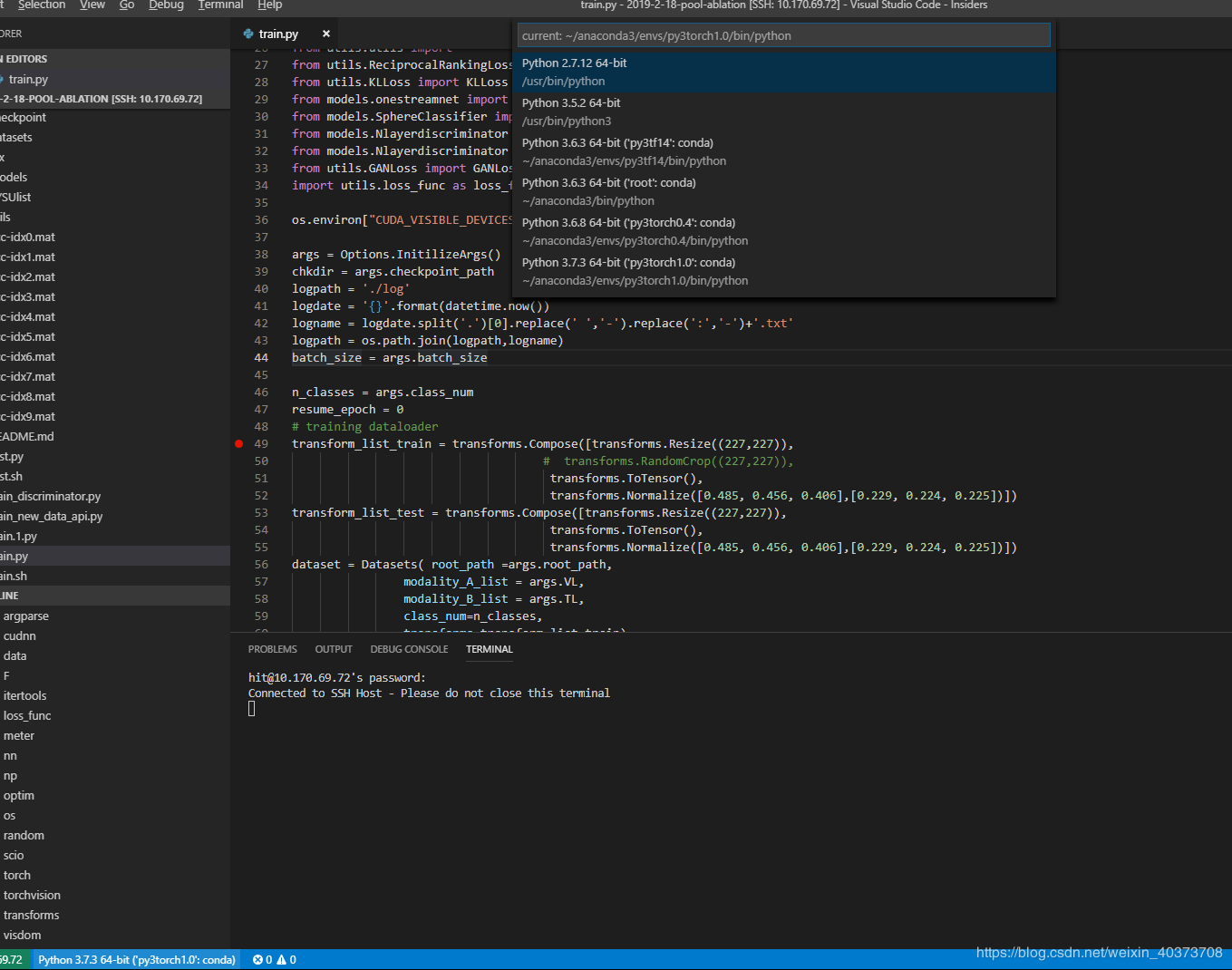
到此這篇關于VScode Remote SSH通過遠程編輯與調試代碼的文章就介紹到這了,更多相關VScode Remote SSH遠程內容請搜索腳本之家以前的文章或繼續瀏覽下面的相關文章希望大家以后多多支持腳本之家!